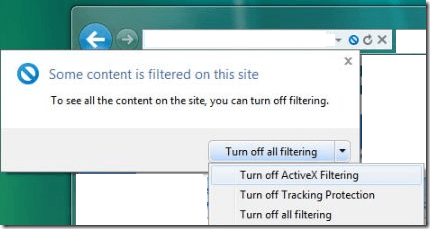
Med varje ny utgåva av Internet Explorer finns det alltid en ny uppsättning problem som man måste kämpa med! IE 9 är ett bra steg framåt genom att det stöder många standarder och kommer att göra utformningen av webbsidor mycket enklare, men det har några tekniska problem.
Ibland är det långsamt, ibland kraschar flash, ibland visas inte webbsidor på ett korrekt sätt, etc! I den här artikeln ska jag försöka lista ut de olika problem som jag har stött på med IE 9, inklusive de som nämnts ovan.
Om du har stött på ett annat problem med IE 9, som jag inte har listat här, kan du skicka en kommentar och jag kommer tillbaka till dig.
Webbsidan visas inte korrekt
Om du tittar på en webbsida och något inte ser rätt ut, till exempel layout eller färger mm kan du prova några saker i IE 9 för att lösa problemet.
Det första är att försöka Kompatibilitetsvy. Du kan göra det genom att klicka på den lilla reviga pappersikonen i adressfältet.

Det brukar fixa de flesta visningsproblem i IE 9, men om det inte gör det kan du prova två andra alternativ: stäng av spårningsskydd och stäng av hårdvaruacceleration.
Spårningsskydd är i grunden InPrivate Browsing, som brukade vara i IE 8. De ändrade bara namnet. För att stänga av den för en webbplats måste du klicka på Filter-ikonen som kommer att visas i adressfältet.
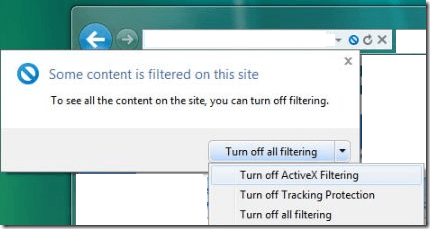
Det visar alla filtrerade innehåll, som vanligtvis är skript, etc som körs på webbplatsen. Observera att om du har problem på webbplatser som kör Flash, kan du också försöka avaktivera ActiveX-filtrering, eftersom det kan blockera Flash-filen från att laddas korrekt.
För att stänga av maskinvara Acceleration i IE 9, klicka på Verktyg knappen, vilken är växelsymbolen och klicka på Internet-alternativ.
Gå till Avancerad fliken och kolla på Använd mjukvarubildning istället för GPU-rendering låda.

IE 9 kraschar mycket
Om du installerade IE 9 och du får meddelande som
"Internet Explorer har slutat fungera"
då kan du ha några korrupta filer eller andra allvarliga problem som går. Det bästa att försöka här är att avinstallera IE 9 och installera om det.
Du kan också försöka omregistrera IE 9 dlls. Gå till kommandotolken och skriv följande och tryck på Enter efter varje rad:
regsvr32 softpub.dll
regsvr32 wintrust.dll
regsvr32 initpki.dll
regsvr32 dssenh.dll
regsvr32 rsaenh.dll
regsvr32 gpkcsp.dll
regsvr32 sccbase.dll
regsvr32 slbcsp.dll
regsvr32 cryptdlg.dll
Om det inte gör något kan du prova två andra saker: starta utan tillägg och återställ Internet Explorer-inställningar.
Du kan snabbt kontrollera om det är ett tilläggsproblem genom att klicka på Start och skriva in:
iexplorer.exe -extoff
Om problemet går bort vet du att det är ett tillägg. Du kan sedan gå till IE 9, klicka på verktygsikonen och välj Hantera tillägg. Fortsätt och inaktivera tilläggen och starta sedan om för att se vilken som orsakar problemet.

För att återställa Internet Explorer-inställningarna, gå till Verktyg, Internet-alternativ och då Avancerad flik. Bläddra ner och under Återställ Internet Explorer, klicka på Återställ-knappen. Klicka sedan på det en gång till. När det är klart, starta om IE.

Om du har andra problem med IE 9 och du har provat alla saker ovan kan det vara ett problem med någon tredjeparts programvara som antivirus eller något annat.
I de fallen är det bäst att försöka skapa ett nytt användarkonto och sedan se hur IE 9 beter sig. Ibland med ett nytt användarkonto börjar sakerna fungera mycket bättre. Om så är fallet är någonting förstört med din nuvarande profil.
Förhoppningsvis hjälper det med några av de viktigaste problem som människor har haft med IE 9. Om du har frågor, skriv en kommentar och jag försöker hjälpa!

